En İyi SEO Sonuçları İçin Google Search Console Nasıl Kullanılır?
Yayınlanan: 2023-03-012022 için güncellendi
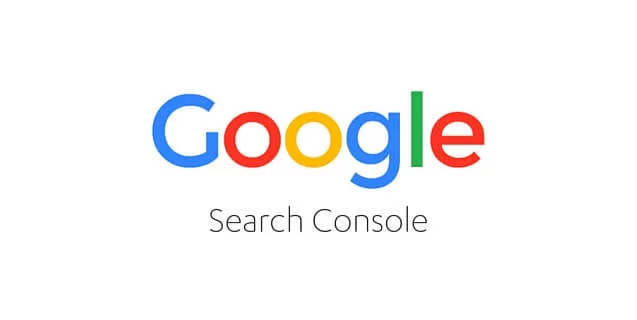
Bir sitenin Google arama görünürlüğünü iyileştirmek isteyen web sitesi sahipleri, pazarlamacılar ve işletme sahipleri için Google Search Console'dan gelen verilerden daha iyi bir veri yoktur. Bu önemli metrikleri site sahipleri ve web yöneticileri için paha biçilmez yapan nedir? Doğrudan Google'dan gelirler. Bu nedenle, sitenizin Google arama sonuçlarındaki gösterimlerini ve tıklamalarını iyileştirmek için henüz Google Search Console'u kullanmadıysanız. Şimdi zamanı.
Bu kılavuz, bir GSC hesabının nasıl oluşturulacağını ve anahtar kelime sıralamalarınızı iyileştirmek için GSC hesabınızdan en iyi şekilde nasıl yararlanacağınızı kapsayacaktır.
Google Arama Konsolunu Kullanmıyorsanız Neleri Kaçırıyorsunuz?
Anahtar kelime sıralamalarını izleyen birçok SEO yazılımı var, ancak sitenizin günlük olarak sıralandığı anahtar kelimeler hakkında en doğru ve güncel bilgilere Google sahiptir. Bu şekilde, Google veya Google'ın API'si üzerine oluşturulmuş yazılım, URL'nizin şu anda aramada nasıl performans gösterdiğine ilişkin tek gerçek kaynaktır.
Daha fazla anahtar kelime sıralaması kazanmak ve aramadan organik trafik çekmek istiyorsanız, Google Arama Konsolu ve GSC destekli analizler mevcut olanların en iyisidir. Platform, anahtar kelime izlemenin yanı sıra site sahiplerine tarama isteği yetenekleri sağlamanın ötesinde, site görünürlüğünü iyileştirecek ve Google'ın sitenizi olabildiğince verimli bir şekilde tarayıp dizine eklemesini sağlayacak temel SEO işlemlerini gerçekleştirmeniz için size güç verir.
Google Arama Konsolu nedir?
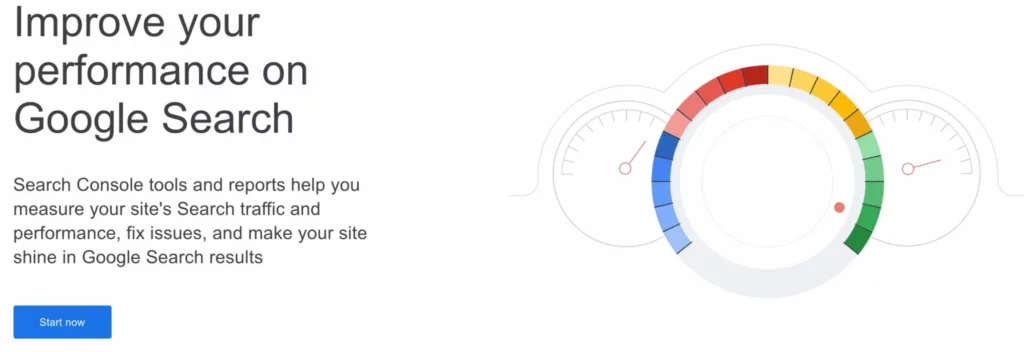
Google Search Console, arama motoru sonuç sayfalarındaki web sitesi performansını ölçmek için Google tarafından sağlanan ücretsiz bir platformdur.
Daha önce Google Web Yöneticileri olarak bilinen Google Arama Konsolu, site sahiplerinin web sayfalarının indeksleme durumunu kontrol etmelerine, anahtar kelime sıralamalarını takip etmelerine ve web sitelerinin arama motoru sonuç sayfalarındaki genel görünürlüğünü iyileştirmelerine olanak tanır.
Eylül 2019'da Google Search Console, eski raporların birçoğunu ve gösterge tablosu seçeneklerini kaldıran bir güncelleme yaptı. Bu nedenle, "eski" ve "yeni" Google SearchConsole'a ilişkin bir referans okursanız, yeni GSC, 2019'da kullanıma sunulan sürüme atıfta bulunur.
Bununla birlikte, yeni kullanıcı arabirimi, eski sürümle aynı işlevsellik ve yeteneklerin çoğunu, ancak yeni adlarla sağlamaya devam eder. Console, site sahiplerinin sitelerini bir Googlebot'un gözünden görmelerine olanak tanıyarak arama yapanlar ve site sahipleri için arama sorgusu sonuçlarını iyileştirmeye devam ediyor.
Google Arama Konsolunun Temel Özellikleri
Google Search Console'un web yöneticilerine arama motoru performanslarını anlamaları ve kullanılabilirliklerini Google'ın standartlarını karşılayacak şekilde yükseltmeleri için sunduğu birçok özellik vardır.
- Web sitenizin SEO performansına genel bir bakış elde edin
- Alanınızdaki herhangi bir URL'yi arama sorgusu verileri, dizine ekleme, tarama ve mobil kullanılabilirlik açısından inceleyin
- Tıklamalar, gösterimler, tıklama oranı (TO) ve ortalama konum gibi temel SEO ölçümlerine erişin
- Açılış sayfalarınızın sıralandığı arama sorgularına göz atın
- Google Keşfet için performans metriklerine erişin
- XML Site Haritalarını Gönder
- Reddetme dosyalarını gönder
- Web sitenizin masaüstü ve mobil sürümleri için Önemli Web Verilerini izleyin
- Web sitenizle ilgili tüm güvenlik sorunlarından Google tarafından haberdar olun
- Tüm geri bağlantılarınıza, dahili bağlantılarınıza ve üst bağlantı bağlantı metnine göz atın
Başlarken: Google Search Console Nasıl Kurulur?
Web sitenizi GSC platformunda izleme konusunda yepyeniyseniz, hesabınızı oluşturmak ve başlamak basittir. Hesabınızın etki alanınıza düzgün bir şekilde bağlanması, kullanıcı eklenmesi ve GSC hesabınızın diğer kullanışlı platformlara bağlanması için gerekli tüm ilk adımların özetini burada bulabilirsiniz.
Sitenizi Doğrulama ve Etki Alanı Mülkünüzü Ekleme
Birçok site sahibi için en büyük engellerden biri, GSC hesaplarını alan adlarına bağlamaktır. Bu ön adım göz korkutucu görünse de, teknik olarak karmaşık değildir. Ayrıca, alan adlarınızın her biri için yalnızca bir kez yapmanız gerekir.
Mülkünüzü GSC'ye Ekleyin
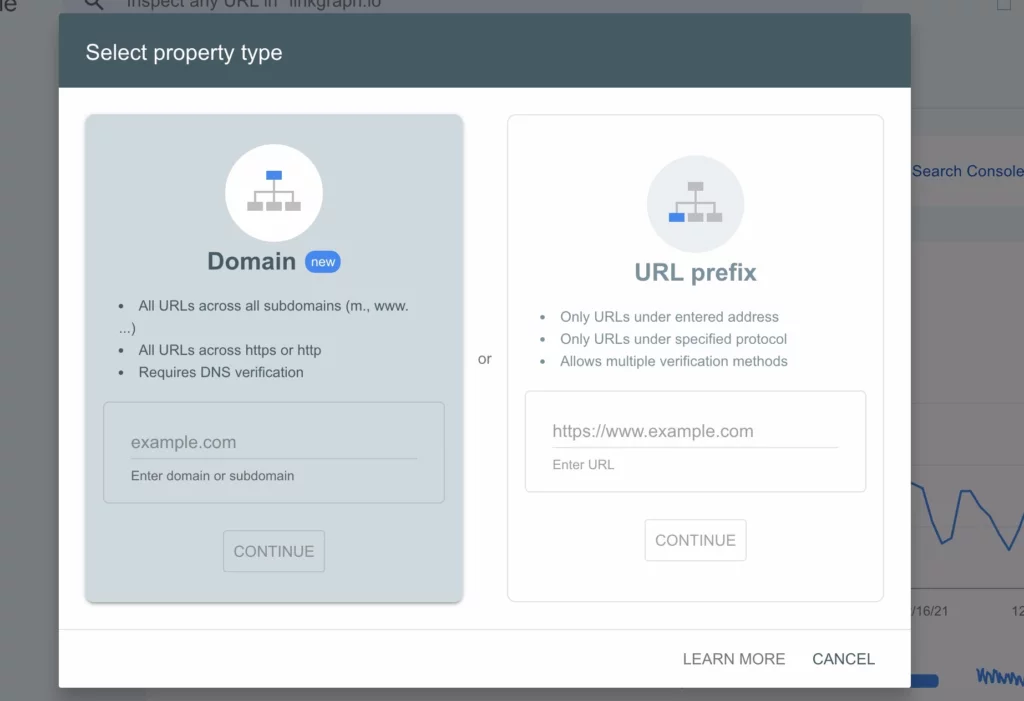
Google Search Console ile bir hesap oluşturduktan sonra açılır menüyü açın ve "Mülk Ekle"yi seçin.
Size beş farklı mülk türü, mülkünüzü doğrulamanın çeşitli yolları ve ayrıca her bir doğrulama yöntemi için sonraki adımlar sunulacak. Bu doğrulama yöntemleri, eklediğiniz mülk türüne bağlıdır.
GSC için Etki Alanı Mülkünüzü Kurmanın 5 Yolu
- HTML dosyası yükleme: Web sitenizde belirlenmiş bir yere bir doğrulama HTML dosyası yüklemeniz yeterlidir.
- Alan adı sağlayıcısı: WordPress, GoDaddy ve diğer alan adı kayıt şirketlerinin kullanıcıları için, alan hesabınızda oturum açabilir ve sağlanan metin alanına metni yapıştırarak DNS TXT'yi ekleyebilirsiniz.Sitenizi bir alan adı sağlayıcısı ile GSC'den de doğrulayabilirsiniz.
- Google Analytics izleme kodu: GA hesabınızda sağlanan aynı izleme kodunu kullanın.Bu kodun GSC içinde çalışması için önce GA izinlerinizi değiştirmeniz gerekebilir.
- HTML etiketi: Sitenizin HTML <HEAD> bölümüne bir <meta> etiketi ekleyin.
- Google Etiket Yöneticisi kapsayıcı snippet kodu: Sitenize bağlı GTM kapsayıcı snippet kodunu kopyalayıp yapıştırın.Bunu Görünüm>Düzenle>Kapsayıcı düzeyindeki izinleri yönet altında bulabilirsiniz.
Yukarıdakilerin tümü basit doğrulama yöntemleridir. Google , Google web yöneticisi araçlarında her biri için ayrıntılı talimatlar sağlar .
Tüm etki alanı sürümlerini GSC hesabınıza ekleyin ve hangisinin tercih ettiğinizi doğrulayın. Bu, sitenizin "www" içeren ve içermeyen bir sürümünü içerir. Aksi takdirde GSC, metriklerinizin eksiksiz bir koleksiyonunu sağlamayabilir. Tercih edilmeyen alan adınızdan tercih ettiğiniz alan adına bir 301 yönlendirmesi de ayarlayabilirsiniz .
GSC Hesabınızdan En İyi Şekilde Yararlanabileceğiniz Diğer Görevler
GSC hesabınızı oluşturduktan sonra, tüm özellikleri keşfetmeye başlayabilirsiniz. Tüm raporları ve işlevleri incelemek için zaman harcayın. Hesabınızı 'kırmak' konusunda endişelenmeyin. Varsa, GSC hesabınızı mahvetmenin çok az yolu vardır.
Google Search Console'a Kullanıcı Ekleme
Aynı etki alanını izleyen birden fazla ekip üyeniz veya bireyiniz varsa, Google Search Console hesabınıza ek kullanıcılar eklemek kolaydır. Mülk sahipleri , hemsahiplerihem dekısıtlı kullanıcılarıveyaortaklarıatayabilir . Her biri sınırlı izinlerle gelir. Özelliğe eklemeden önce her kullanıcıya hangi düzeyde erişim verilmesi gerektiğini dikkate almak önemlidir.
SEO stratejinizi yürütmek için bir SEO veya dijital pazarlama ajansıyla çalışan bir site sahibiyseniz, hesap sahiplerinizi veya ajans temsilcilerinizi kullanıcı veya ortak olarak ekleyebilirsiniz.
GSC'de Kullanıcılar ve Sahipler
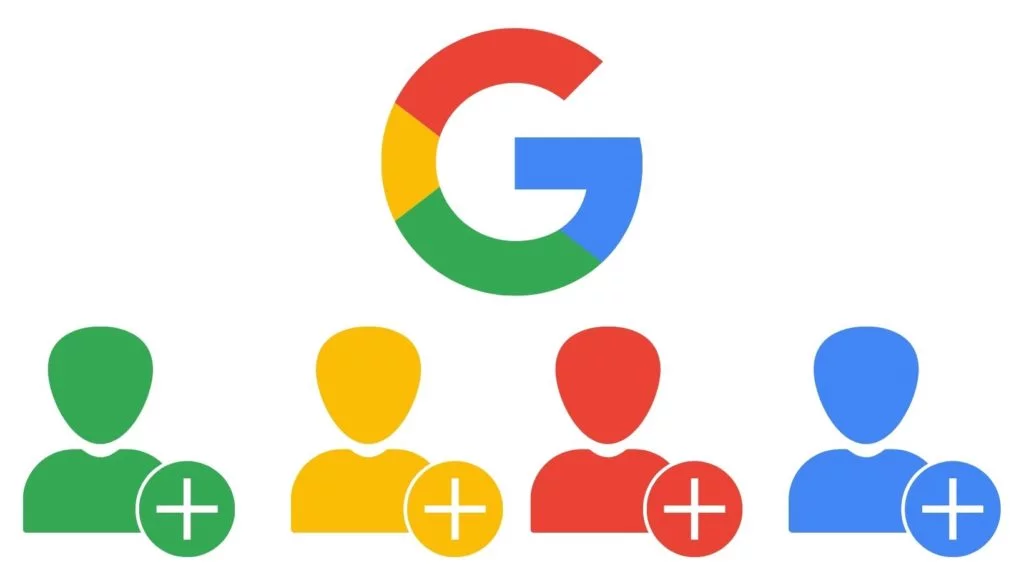
Doğrulanmış Sahip: Her GSC mülkü için yalnızca bir doğrulanmış sahip vardır.Bu her zaman şirketin yanında olacak bir kişi olmalıdır.
Eklenen Sahipler: Bağlı GSC özelliklerinin tüm yönlerini değiştirebilir ve kontrol edebilir.Ayrıca tüm Google Search Console verilerini görebilirler ve bir mülk sahibinin yapabileceği çoğu işlemi gerçekleştirebilirler, ancak yalnızca doğrulanmış mülk sahibi, mülk sahibi ekleme veya kaldırma, bir adresi değiştirme veya gönderme gibi hesapta temel değişiklikler yapabilir. bir site haritası.
Eklenen sahipler, isterlerse daha fazla sahip, kullanıcı ve ortak ekleyebilir.
Kullanıcılar: Kullanıcılar, bir GSC mülkündeki tüm verilere erişebilir ve bazı eylemler gerçekleştirebilir.Ancak, kullanıcılar daha fazla kullanıcı ekleyemez. Kısıtlanmış kullanıcılar ve tam kullanıcılar olduğunu göreceksiniz. Adından da anlaşılacağı gibi, kısıtlı kullanıcıların verilere ve işlemlere erişimi daha sınırlıdır.
Ortaklar: Bu başlık biraz yanıltıcı görünebilir.Bir Google Analytics mülkünü bir GSC hesabıyla ilişkilendirmek içindir. Bu ilişkilendirme, GA hesabınızdaki (ve tersi) GSC raporlarına erişmenizi sağlar. GSC ve GA hesaplarınızı bağlamayla ilgili talimatlar için aşağıya bakın.
Bir GSC mülkü en fazla 100 kullanıcıya ve 1 GA mülküne sahip olabilir.
GSC Hesabınıza Nasıl Kullanıcı Eklenir?
Bir hesaba nasıl kullanıcı ekleneceğine ilişkin Google web yöneticisi talimatlarını burada bulabilirsiniz.
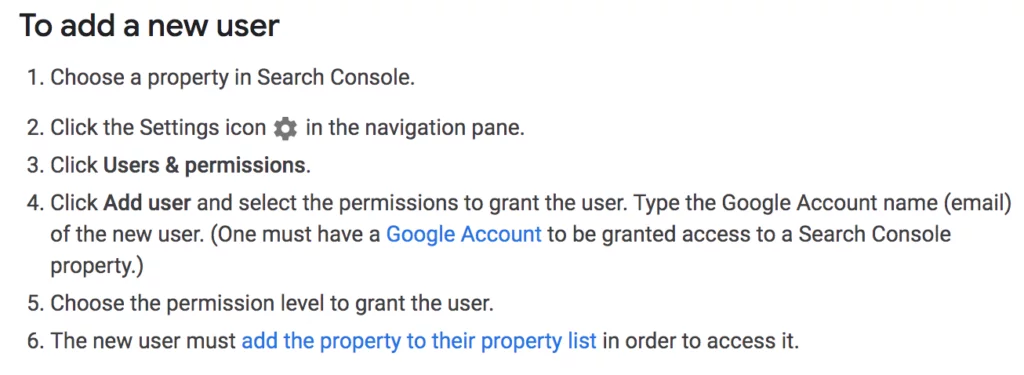
Google Arama Konsolu hesabınızı Google Analytics'e Nasıl Bağlarsınız?
Google Analytics, Google'ın site sahiplerine sağladığı başka bir harika ücretsiz araçtır ve web sitenizin trafiğini ve diğer önemli performans göstergelerini anlamak için zaten kullanıyor olmanız gerekir. Google Analytics, yalnızca organik aramadan gelen kullanıcılarla değil, web sitenizdeki tüm trafikle ilgili ölçümlere odaklanır.
Hayatınızı kolaylaştırmak ve tüm analizlerinizin tek bir yerde olmasını istiyorsanız, Google Search Console hesabınızı Google Analytics hesabınıza bağlayabilirsiniz. Bunu yaparak Google, tüm GSC verilerinizi Google Analytics raporlamanıza aktaracaktır.
Bunu yapmak için, her iki hesabın da önceden ayarlanmış olması gerekir. Ardından, Google Analytics hesabınıza giriş yapın.
- "Yönetici" ye basın
- "Özellik Ayarları"nı seçin
- Search Console Ayarları'na gidin ve "Search Console'u Ayarla"yı seçin
- Tercih ettiğiniz raporlama görünümünü seçin ve "Kaydet"i tıklayın
Bu adımlar tamamlandıktan sonra, Google Analytics hesabınızda ek raporlarınız ve GSC verileriniz olacaktır.
Google Search Console Hesabınızı SearchAtlas'ın GSC Insights'ına Nasıl Bağlarsınız?
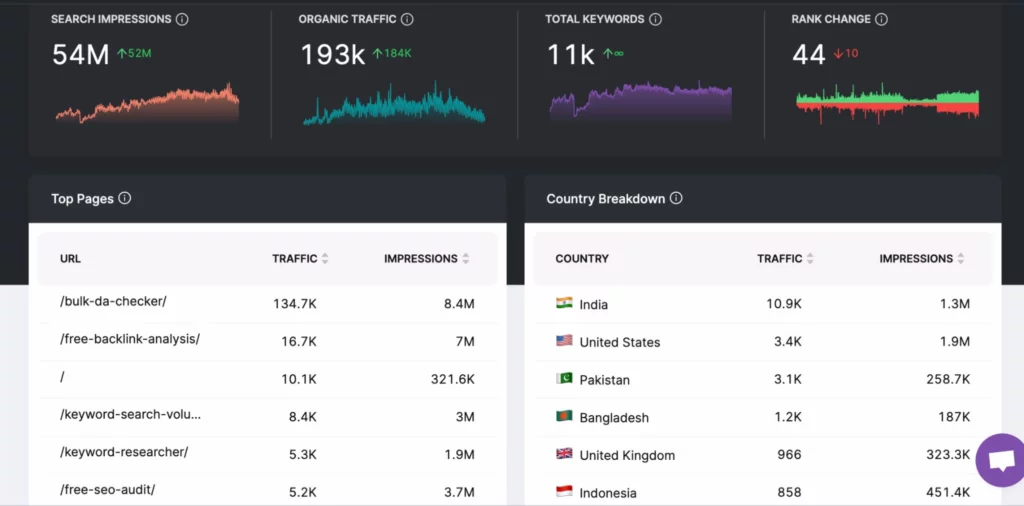
GSC'den gelen veriler hala en iyisi olsa da, doğrudan Google'dan geldiği için gösterge tablosu ve raporlar diğer SEO yazılımlarına kıyasla oldukça sınırlıdır. Bu, GSC'nin birkaç dezavantajından biridir. Daha gelişmiş veri görselleştirmeleri içeren daha kapsamlı bir kontrol paneline erişmek istiyorsanız, SearchAtlas'ın GSC Insights aracı, daha ilgi çekici bir kullanıcı arayüzünü aynı güçlü Google Arama Konsolu Verileri ile birleştirir.
Araç içinde, organik trafiğinizin ekonomik değeri (bu trafiğin bir TBM kampanyasında ne kadara mal olacağına kıyasla) gibi GSC verilerinize dayanan çok sayıda benzersiz rapor da bulacaksınız.
GSC içgörüleri, Google'ın API'si üzerine kuruludur, yani GSC'de bulduğunuz aynı gerçek zamanlı verilere erişiminiz olur ve bu büyük bir avantajdır.
Araca erişmek için bir SearchAtlas hesabı oluşturun ( SEO İçerik Asistanımız ve Anahtar Kelime Araştırmacımız gibi diğer SEO araçlarımıza da erişebileceksiniz ).
"Projeler" sekmesi aracılığıyla yeni bir hesap bağlayabileceğiniz kontrol panelinin sol tarafındaki "Google Arama Konsolu" aracını seçin.
Metrikler: Google Search Console Nasıl Kullanılır?
Etki alanı mülkünüzü, kullanıcıları ekledikten ve birincil Google hesaplarınızı bağladıktan sonra, web sitenizin SERP'lerdeki performansını izlemeye hazırsınız.
GSC ile ilgili öğrenme eğrisinin çoğu, jargona alışmaktır. Burada, Google'ın izlediği birincil metriklerin, Google Arama Konsolu Hesabınızda nasıl yapılandırıldıklarına göre düzenlenmiş bir genel bakışı bulabilirsiniz.
Genel Bakış Bölümü
Genel bakış bölümü, Google Search Console'un izlediği üç ana metrik kategorisinin bir özetidir: Performans, Kapsam ve Geliştirmeler. İşte ne anlama geldikleri:
- Performans : URL'lerinizin arama sonuçlarındaki performansıyla ilişkili ölçümler
- Kapsam : URL'lerinizin taranması ve dizine eklenmesiyle ilgili ölçümler
- Geliştirmeler : Web sitenizin, performansınızı ve kapsamınızı iyileştirebilecek teknik öğeleriyle ilgili ölçümler
URL Denetimi
URL denetleme aracı, alanınızdaki herhangi bir web sayfasının dizine eklenmiş sürümünü hızlı bir şekilde incelemenin bir yoludur.
Google Search Console hesabınızda araca erişmenin ve aracı kullanmanın üç yolu vardır.
- Sayfanın üst kısmındaki URL'yi İncele arama çubuğunu kullanın

- Sayfanın sol tarafındaki araç çubuğundan "URL Denetimi"ni seçin
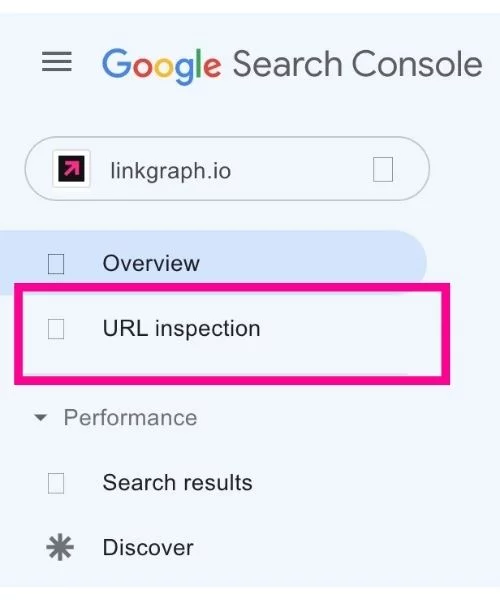
- Listede görünen herhangi bir URL'yi seçin
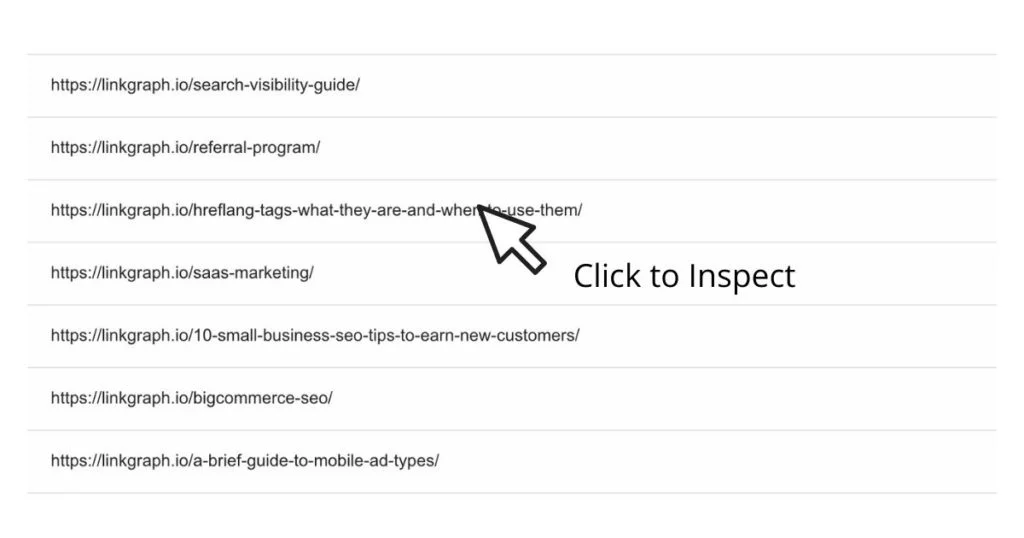
Bir URL'yi incelediğinizde, GSC size, URL'nin arama sonuçlarında görünüp görünmediği, arama sonuçlarında görünüp görünmediği, ancak sorun olup olmadığı, sayfanın nerede bulunduğu ve daha fazlası dahil olmak üzere, son tarama denemelerindeki bilgilere ilişkin bir genel bakış sunar.
URL denetleme aracından ve sağladığı verilerden en iyi şekilde nasıl yararlanabileceğiniz hakkında daha fazla bilgi için aşağıdaki videoyu izleyin.
Performans: Arama Sonuçları
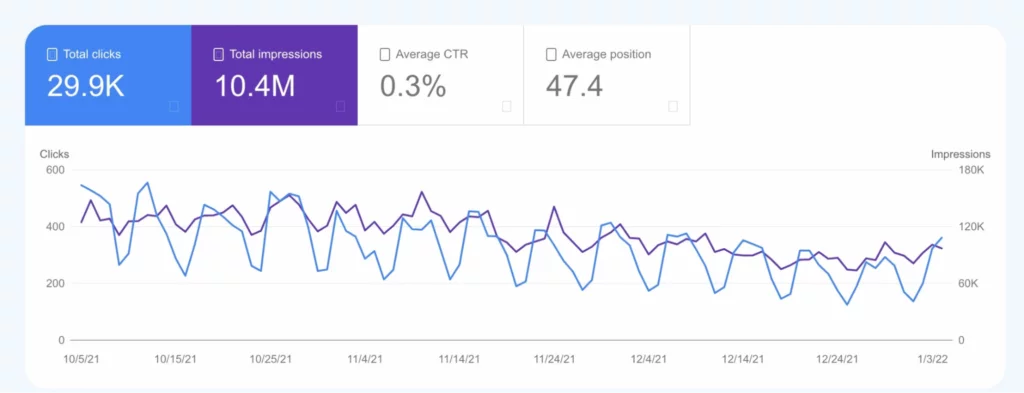
Google Search Console hesabınızın Performans bölümü, URL'lerinizin arama görünümleriyle ilgili tüm ölçümleri sağlayacaktır. Birincil veri grafiği, sitenizin genel olarak tüm web sayfalarında nasıl performans gösterdiğini ölçen dört temel ölçüm sağlayacaktır.
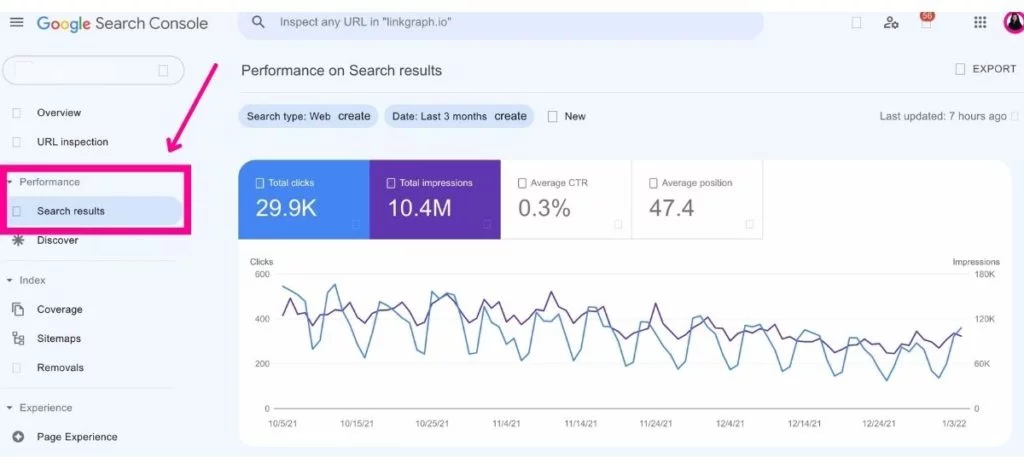
- Toplam tıklama : Seçilen tarih aralığında tüm arama sorgularında web sayfalarınızın aldığı toplam tıklama miktarı
- Toplam Gösterim : Seçilen tarih aralığında web sayfalarınızın arama sonuçlarında görünme ve kullanıcılar tarafından görülme toplam sayısı
- Ortalama TO : Seçilen tarih aralığı için tüm arama sorgularında web sayfalarınızın ortalama tıklama oranı (tıklamayla sonuçlanan gösterimlerin yüzdesi)
- Ortalama konum : Seçilen tarih aralığı için tüm arama sorgularında web sayfalarınızın ortalama sıralama konumu
Bu arama performansı ölçümlerini belirli anahtar kelimeler, açılış sayfaları, günler veya başka bir faktör için filtrelemek isterseniz, parametrelerinizi birincil grafiğin altında bulunan tablodan ayarlayabilirsiniz.
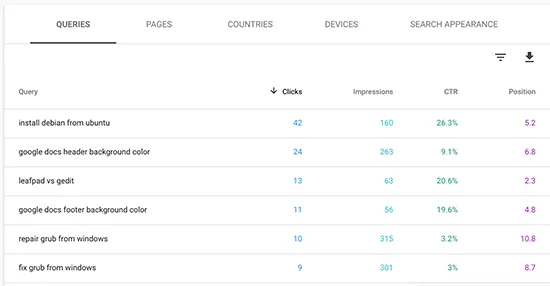
Tablo, seçtiğiniz filtrelere veya filtre kombinasyonlarına göre doldurulacaktır. Tıklamalarınızı, gösterimlerinizi, ortalama konumunuzu ve ortalama TO'nuzu aşağıdaki parametrelerden herhangi birine göre filtreleyebilirsiniz.
- Sorgular : URL'lerinizin şu anda SERP'lerde sıralandığı herhangi bir anahtar kelime veya arama ifadesi için arama performansınızı görüntüleyin.
- Sayfalar : Sitenizdeki tek tek sayfalar için arama performansınızı görüntüleyin
- Ülkeler : Arama performansınızı ülkeye göre görüntüleyin
- Cihazlar : Arama performansınızı cihaz türüne göre görüntüleyin
- Arama Görünümleri : Arama performansınızı zengin sonuçlara, zengin olmayan AMP sonuçlarına, iş listelerine ve iş ayrıntılarına göre görüntüleyin
- Tarihler : Alan adınızın tüm geçmişindeki herhangi bir gün için arama performansı ölçümlerinizi görüntüleyin
Tüm bu verilerin en iyi nasıl kullanılacağı, anahtar kelime hedeflerinize, stratejinize ve SEO hedeflerinize bağlı olacaktır. Genel olarak, veriler size hem büyük bir resim özeti hem de arama performansınızın güçlü ve zayıf yönlerine ilişkin birçok ayrıntılı resim sağlamak için tasarlanmıştır.
Dizin: Kapsam, Site Haritaları ve Kaldırmalar
Google'ın URL'lerinizi anahtar kelimeler için sıralayabilmesi için önce sayfalarınızı taraması ve dizine eklemesi gerekir. Google hesabınızın Dizin bölümü, Google'ın sayfalarınızı nasıl dizine eklediğini anlamanız için ihtiyacınız olan tüm bilgilerin yanı sıra Google'ın web sayfalarınızı nasıl anladığını iyileştirecek araçları size verecektir.
Kapsam: Endeks Kapsam Raporu
Google Search Console aracının bu özelliği, site sahiplerinin hangi açılış sayfalarının dizine eklendiğini ve Google botlarının bunları tararken herhangi bir sorunla karşılaşıp karşılaşmadığını görmelerini sağlar. 2018'den beri Google, mümkün olduğunda mobil öncelikli dizin oluşturma verilerini kullanır.
İdeal olarak, kapsam raporunuzda sıfır hata olacaktır, ancak değilse, Google hangi sayfalarda hata olduğunu ve hata türünü belirleyerek bunları düzeltmeye çalışabilirsiniz.
Google Search Console ile Site Hataları ve Dizine Ekleme Sorunları Nasıl Belirlenir?
Site hatalarınızı gözden geçirmek için kenar çubuğunun Dizin bölümünde Kapsam'ı seçmeniz yeterlidir.
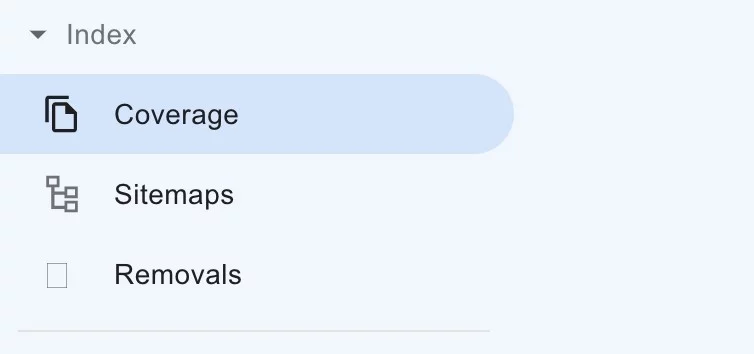
Rapor açıldıktan sonra, tarama hataları olan sayfaları tek tek belirleyebilirsiniz.
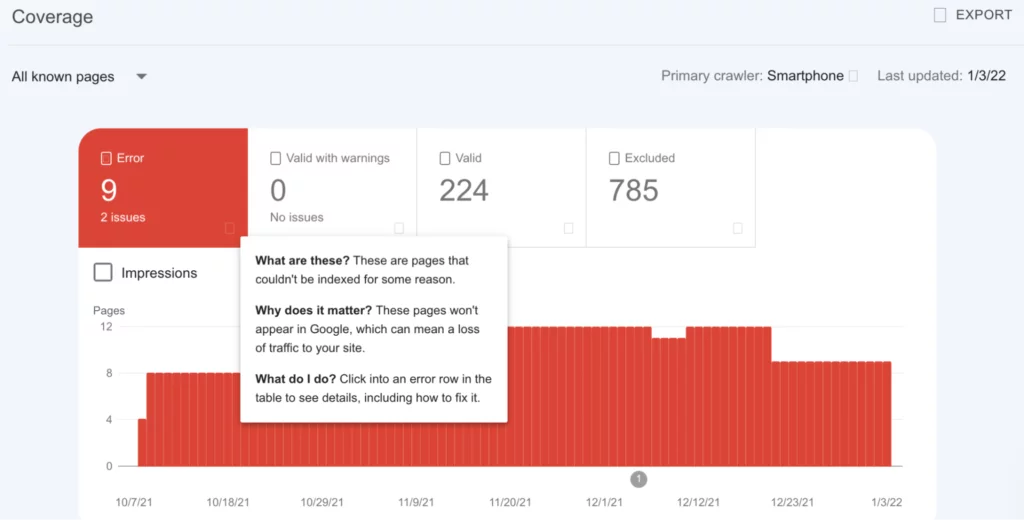
Site Haritaları: Google Search Console'a Site Haritası Nasıl Eklenir?
Bir site haritası tam olarak göründüğü gibidir - alanınızdaki tüm web sayfaları için bir yol haritası. Tüm sayfalarınıza işaret eden dahili bağlantılarınız olmasa bile, web sitenizin en önemli sayfalarının ne olduğunu Google'ın tarayıcılarına iletir.
Temel olarak, bir site haritası, Google'ın web sitenizi daha akıllı ve verimli bir şekilde taramasına yardımcı olur, bu da uzun vadede anahtar kelime sıralamanıza fayda sağlar. Bir site haritası oluşturucu kullanarak bir XML site haritası oluşturabilirsiniz ( Yoast eklentisini deneyin ). Site haritanıza hangi sayfaları ekleyeceğinizden emin değilseniz, dosyanızı oluşturmadan önce SEO stratejistlerimizden birine danışın .
GSC hesabınıza bir site haritası eklemeniz kesinlikle gerekli değildir ve yalnızca birkaç açılış sayfası olan daha küçük siteler için gerekli olmayabilir. Bununla birlikte, daha büyük web siteleri (çok sayıda ürün sayfasına sahip e-ticaret siteleri gibi) sahipleri, bir site haritası ekleyerek anahtar kelime sıralamalarının gerçekten fayda sağladığını görebilirler.
XML site haritanızı Google Search Console hesabınıza yüklemek için. İlk olarak, “Site Haritası” sekmesini seçin.
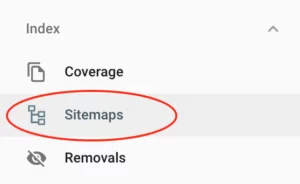
XMLgoogle botlarınızı dosyanızın bağlantısını yükleyebileceğiniz sayfaya yönlendirileceksiniz ve gönder'i tıklayın.

Google Search Console'da , web sitenizde herhangi bir tarama veya dizine ekleme hatası olduğunda bilgilendirileceksiniz. Google, web sitenizdeki her sayfayı mutlaka aynı sıklıkta taramayacağından, site haritanızı tekrar kontrol etmek önemlidir.
Ayrıca, web siteniz büyüdükçe veya genel site mimarinizde herhangi bir şey değiştikçe, site haritanızı güncellemek isteyeceksiniz, böylece Google, hangi sayfaların site mimarinizde merkezi olduğunu anlamaya devam edecektir.
Kaldırmalar: URL'leri Google'da Geçici Olarak Engelleyin
Google Search Console'un en yeni özelliklerinden biri olan Kaldırma aracı, site sahiplerinin hem SERP'lerden içerik kaldırmasına hem de üçüncü şahısların istekleri nedeniyle hangi içeriğin kaldırıldığını görmesine olanak tanır.

Kaldırma aracı, site sahiplerine üç seçenek sunar:
- Arama sonuçlarında görünmek için URL'leri geçici olarak gizleyin
- Hangi URL'lerin "eski içerik" oldukları için Google'da gösterilmediğini görün
- URL'lerin Google'ın "Güvenli Arama" yetişkin filtresi tarafından filtrelenip filtrelenmediğini belirleyin
Site sahiplerinin çoğu, aracın yalnızca ilk özelliğine erişecek. Herhangi bir nedenle bir URL'yi Google'dan geçici olarak kaldırmanız gerekirse, isteğinizi kaldırma aracı aracılığıyla gönderebilirsiniz. İstek, belirli bir URL veya aynı ön eki içeren herhangi bir URL için gönderilebilir ve bu URL'ler altı ay süreyle Google'dan kaldırılır.
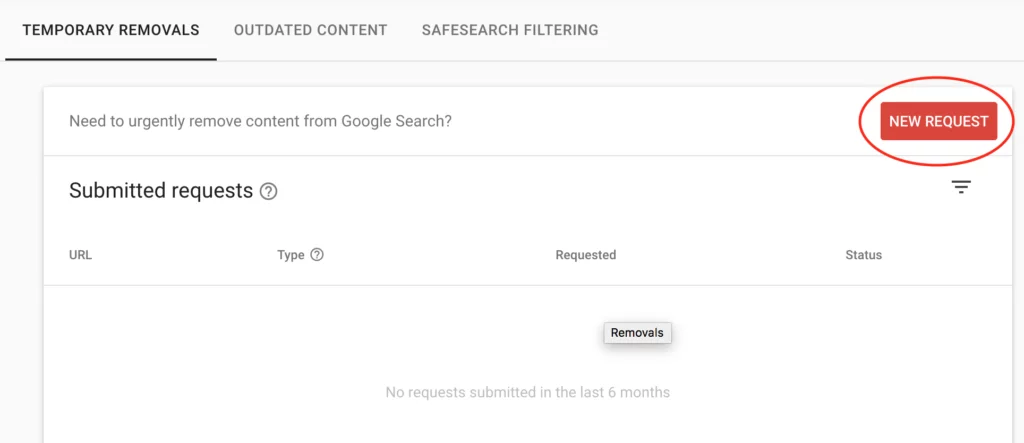
Bu araç, web sayfalarını Google'ın dizininden kalıcı olarak kaldırmaz. Bunu yapmak için site sahiplerinin ya robots <noindex> etiketini kullanmaları ya da sitelerindeki içeriği silmeleri gerekir.
Önemli Web Verileri: Web Sitesi Sayfası Deneyimi
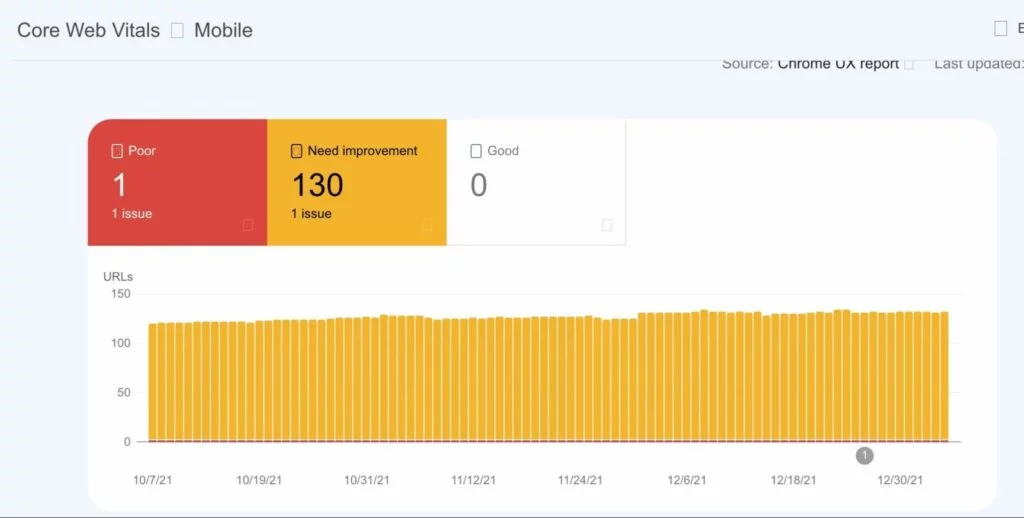
2020'de Google, Sayfa Hızı raporunu Önemli Web Verileri raporuyla değiştirdi. Bu rapor tamamen web sitenizin teknik performansı ile ilgilidir. Google botları, Önemli Web Verileri metrikleri aracılığıyla web sitesi performansını ve sayfa deneyimini ölçer.
Google Arama Konsolu, web sitenizin hem mobil hem de masaüstü sürümleri için Önemli Web Verileri raporları sağlar.
Aşağıdaki ölçümler Önemli Web Verilerini oluşturur:
- En Büyük İçerikli Boya (LCP ): Yükleme sürelerini ve performansı ölçer
- İlk Giriş Gecikmesi (FID) : Etkileşimi ölçer
- Kümülatif Düzen Kayması (CLS) : Görsel kararlılığı ölçer
Google, "Zayıf" ve "İyileştirme Gerekiyor" olarak derecelendirilen etkilenen URL'leri iyileştirmeye odaklanmanızı önerir. Ortalamanın altında derecelendirmeyle sonuçlanan sorun türü hakkında daha fazla ayrıntı almak için Ayrıntılar listesindeki öğeye tıklayın.
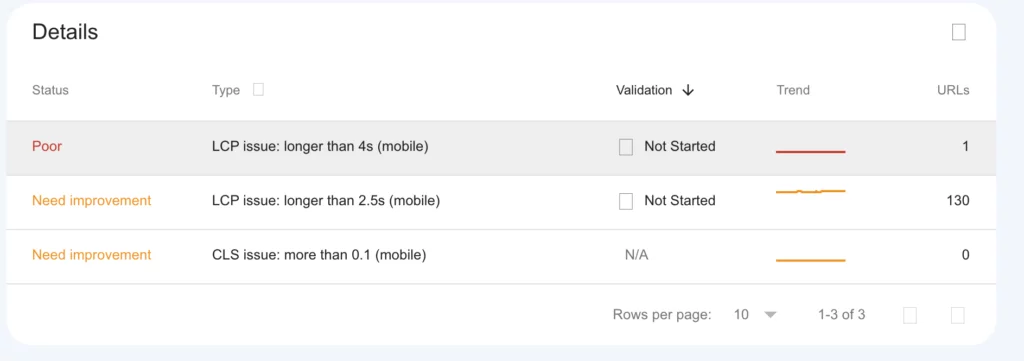
Önemli Web Verileri Sorunlarını Düzelttiğinizi Google'a Nasıl Bildirirsiniz?
Sorunu düzeltmeyi denedikten sonra, Google'ın sorunu sitenizin tamamında çözülmüş olarak görüp görmediğini doğrulayabilir veya Google'a tek tek düzeltmeleri bildirebilirsiniz.
Önemli Web Verileri raporunun altındaki Ayrıntılar menüsündeki Doğrulama sütununun altında düzeltmenin durumunu seçmeniz yeterlidir.
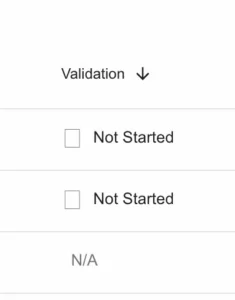
Bu düzeltmeler üzerinde çalışırken ve düzeltmenin onaylanması için hazır olup olmadığınızı kontrol ettiğinizde, öğe durum tablosunun en altına düşecektir. Tüm öğelerin hesabı yapıldıktan sonra Google, sorunun giderilip giderilmediğini görmek için 28 gün boyunca kullanım verilerini izleyecektir.
WordPress sitenizin (veya kullandığınız herhangi bir CMS'nin) arka ucunda bazı iyileştirmeler yapabilirsiniz, ancak diğer hatalar bir geliştiriciyle daha yakın çalışmanızı gerektirebilir.
Mobil Kullanılabilirlik Raporu
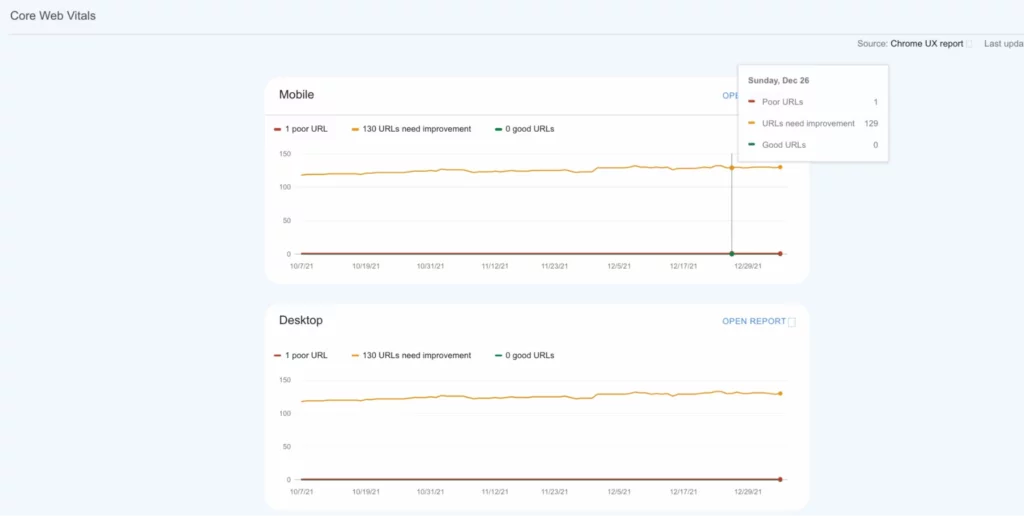
Mobil kullanılabilirlik raporu, site sahiplerine web sitelerinin mobil cihazlarda nasıl performans gösterdiğine dair bilgiler sağlar. Sayfalarınızdan herhangi birinde mobil kullanılabilirlik sorunları varsa, "Ayrıntılar" tablosu hatanın türünü ve durumunu vurgulayacaktır. Mobil kullanılabilirlik raporunuzda görülebilecek hatalar şunları içerir:
- Bakış açısı yapılandırılmadı : Bu hata, web sitenizin yanıt vermediğini ve kullanıcının cihazının ekran boyutuna sığacak şekilde yeniden boyutlandırılmadığını gösterir.
- Sabit genişlikli görünüm : Bu hata, web sitenizin yanıt vermesine ve yeniden boyutlandırılmasına rağmen, bunu tüm cihazlar için doğru şekilde yapmadığını gösterir.
- İçerik görüntülenemeyecek şekilde boyutlandırılmamış : Bu hata, web sitesi düzeninizin öğelerinin yeni sayfa boyutuna uyacak şekilde yeniden akıtılmadığı anlamına gelir.
- Küçük yazı tipi boyutu : Bu hata, yazı tipinizin belirli cihazlarda okunamayacak kadar küçük olduğunu bildirir
- Dokunma öğeleri çok yakın : Bu hata, web sitenizin CTA düğmeleri veya giriş alanları gibi kullanıcıların etkileşimde bulunabileceği öğelerinin mobil cihazlarda uygun boşluklara sahip olmadığını gösterir.
- Flash kullanımı: Bu hata yalnızca Adobe Flash içeriği kullanan web sitelerinde bildirilecektir.
Bu hatalardan bazılarının düzeltilmesi kolaydır. Diğerleri değil. Ancak, özellikle web sitenizin trafiği öncelikle bir mobil cihazdan geliyorsa, hataları mümkün olan en iyi şekilde ele almak önemlidir. Mobil öncelikli indeksleme ile Google, indeksleme ve sıralama için web sitenizin mobil sürümünü kullanır; bu, daha yüksek sıralamalar elde etmek için bu sorunları çözmenin büyük önem taşıdığı anlamına gelir.
AMP: Mobil Sayfaları Hızlandırın
AMP sayfaları, temel olarak, mobil cihazlarda daha hızlı yükleme süreleriyle sonuçlanan modern bir HTML sürümüdür. Web siteniz için hızlandırılmış mobil sayfalar oluşturmak istiyorsanız , web geliştiricinizin AMP HTML spesifikasyonlarına uyması gerekecektir . Ardından, AMP sayfalarınızın düzgün bir şekilde kurulduğunu ve googlebot indeksleme tarafından tanındığını doğrulamak için Google'ın aracını kullanabilirsiniz .
Geliştirmeler: Yapılandırılmış Veri İşaretleme ile Zengin Sonuçlarınızı İyileştirin
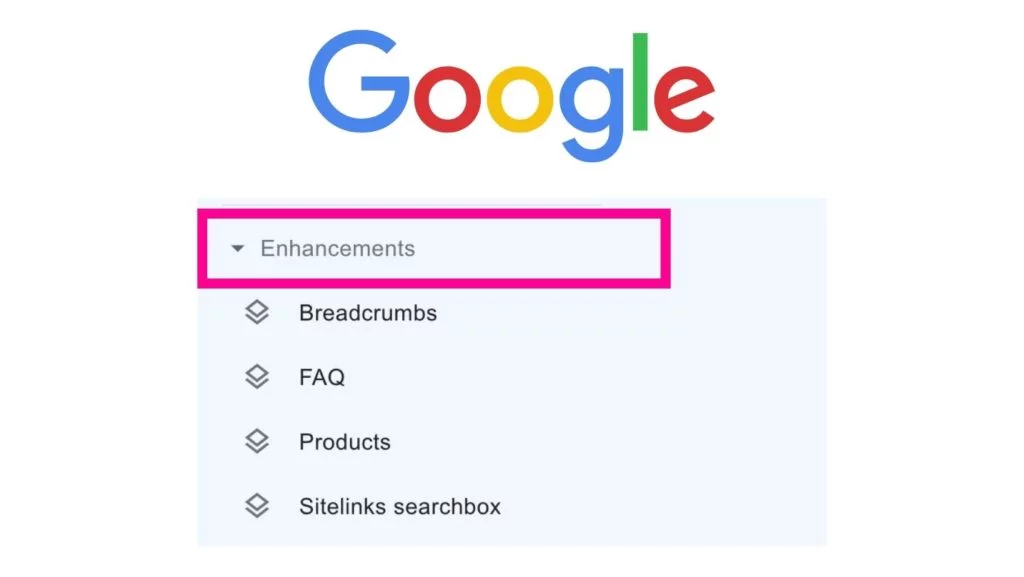
Google Search Console hesabının geliştirmeler bölümü, site sahiplerinin zengin sonuçlarını veya karuseller, resimler veya metin olmayan diğer öğeleri içeren SERP sonuçlarını iyileştirmesine yardımcı olabilecek site çapında bilgiler ve performans raporları sağlar.
Zengin sonuçlar, arama sonuçlarınızın kullanıcılar için daha çekici görünmesine yardımcı olabilir, ancak siteniz yalnızca, sayfa içeriğini sınıflandırmak için yapılandırılmış veri işaretlemeniz veya standartlaştırılmış web sitesi kodu biçiminiz varsa zengin sonuçlarda görünebilir.
Google Arama konsolu araç çubuğunun "Geliştirmeler" bölümünde gördükleriniz, sitenizde uyguladığınız yapılandırılmış veri türlerine bağlı olacaktır. Yapılandırılmış verileri web sitenizin arka ucuna uygulamak için web geliştiricinizle veya bir SEO ajansıyla çalışabilirsiniz.
GSC'de Hangi Geliştirmeler?
Geliştirmeler, temel olarak, kullanıcılar için sayfalarınızın performansını artıran ve Google'ın botlarının web sayfalarınızın her birinin birincil amacını daha iyi anlamasına yardımcı olan HTML iyileştirmeleridir. Arama motoru sonuç sayfalarındaki genel görünümünüzü iyileştirmek istiyorsanız, yapılandırılmış veri işaretlemeyi kullandığınızdan emin olmak için harcadığınız çabaya değer.
Geliştirmelerde Hangi Özellikleri Bulacaksınız?
Öncelikle, sitenizin veya sayfalarınızın belirli bir bilgi biçimine sahip olduğunu Google'a bildiren yapılandırılmış verileri veya şema işaretlemesini bulmak için Schema.org'u keşfedin.
Bunlar şunları içerir:
- Galeta unu
- Fiyat:% s
- tarifler
- Konum
- Saat
- Kullanılabilirlik
- Yorumlar
- ve dahası
Breadcrumbs: Google'ın Site Mimarinizi Anlamasına Yardımcı Olun

İçerik haritaları, Google'ın tarayıcılarının ve kullanıcılarının site yapınızı veya web sayfalarınızın web sitenizin hiyerarşisinde nerede bulunduğunu anlamalarına yardımcı olan zengin bir sonuç türüdür.
Herhangi bir sektördeki site sahipleri, SEO amacıyla ve kullanıcı deneyimini iyileştirmek için web sitelerine kırıntılar eklemekten yararlanabilir. Ancak, birden çok açılış sayfası olan büyük siteler.
Breadcrumbs SEO'yu ve Kullanıcı Deneyiminizi Nasıl İyileştirir?
Web sitenizin kullanıcıların organik arama yoluyla ulaştığı ilk sayfası, mutlaka ana sayfanız veya birincil kategori sayfalarınız değil, bir blog gönderisi veya bir kaynak sayfası olabilir. İçerik haritalarıyla, kullanıcılar (ve Google botları) her zaman web sitenizin neresinde olduklarına dair bir fikre sahip olurlar.
İçerik haritası yapılandırılmış veri işaretlemesini uyguladıktan sonra Google, herhangi bir hata olup olmadığını ve sorunu çözmenize hangi destek ekibinin yardımcı olabileceğini bildiren bir rapor sağlayacaktır.
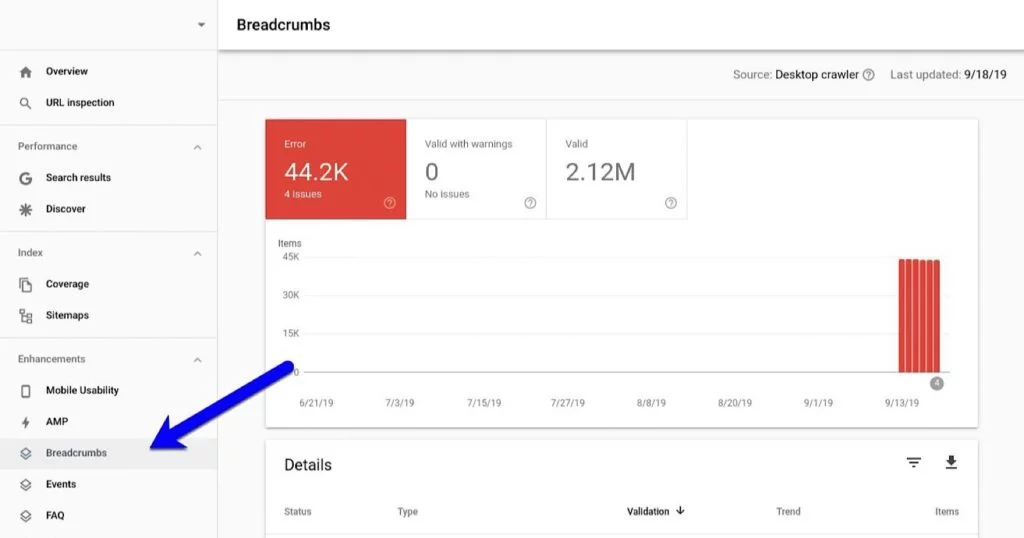
Logolar: Marka İzleniminizi Artırın
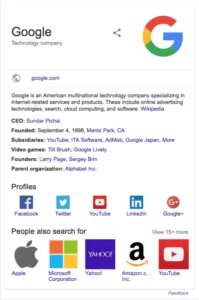
Logos yapılandırılmış veri işaretlemesi, Google'ın işletmeniz veya web sitenizle ilişkili logoyu anlamasına yardımcı olur. Logos yapılandırılmış veri işaretlemesini ekleyerek firmanız için markalı arama sonuçlarında logonuzun görünmesini sağlar. Logoların yapılandırılmış veri türü, Google'ın marka logonuzu bilgi panellerinde göstermesini bilmesine yardımcı olur.
Google Search Console Aracındaki logolar raporu, logonuzun zengin sonuçlarda doğru şekilde görünüp görünmediğini ve görünmüyorsa sorunu nasıl düzelteceğinizi size bildirir.
Yerel İşletme Geliştirme: Daha Fazla Arama ve Yaya Trafiği Alın
Yerel işletme yapılandırılmış veri işaretlemesi, fiziksel olarak faaliyet gösteren bir mağazası olan ve kullanıcıların muhtemelen mobil arama yoluyla bulabilecekleri herhangi bir yerel veya küçük işletme için gerçekten önemlidir.

Bu yapılandırılmış veri biçimlendirme türü, yerel işletmeniz hakkında fiziksel adresiniz, çalışma saatleriniz, çevrimiçi incelemeler gibi temel bilgileri sağlar ve doğrudan sonuçtan telefonla sizinle iletişim kurmayı kolaylaştırır. Arama sonucunuzda herhangi bir hata varsa, Google sizi GSC kontrol panelinde bilgilendirecektir.
Güvenlik ve Manuel İşlemler
Güvenli bir web sitesine sahip olmak, kullanıcılar için daha yüksek kaliteli bir web deneyimi oluşturur; bu nedenle Google, web sitenizde tespit ettiği güvenlik sorunları hakkında uyarılar sağlar. Google, web sitenize gönderdiği kullanıcılara zarar verebilecek sorunları işaretler ve güvenlik sorunlarının hangi sayfalarda tespit edildiğini size bildirir.
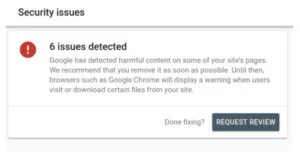
Google Search Console, algıladığı belirli güvenlik sorunlarının nasıl çözüleceğine ilişkin ayrıntılar sağlar. Sıralamalarının yükselmesi için bu güvenlik sorunlarını çözmek site sahibinin sorumluluğundadır.
Google'a Manuel Ceza ve Güvenlik Düzeltmeleri Nasıl Bildirilir?
Güvenlik sorunlarının çözülüp çözülmediğini test etmek için Güvenlik Sorunları raporunuzda "İnceleme İsteyin" ve isteğinizde aşağıdaki bilgileri sağlayın:
- Güvenlik sorununu açıklayın
- Güvenlik sorununu nasıl çözmeye çalıştığınızı açıklayın
- Çabalarınızın sonucu hakkında ayrıntılı bilgi verin
Google Search Console'un site sahiplerine sorunların çözülüp çözülmediğini e-posta ile bildirmesi genellikle 2-3 hafta sürer.
GSC Manuel İşlemler
Manuel işlemler raporunun amacı, arama sonuçlarını manipüle etmek için siyah şapka kullanan veya etik olmayan girişimlerde bulunan web sitelerini engellemektir. Sitenize herhangi bir manuel işlem yapılırsa, sitenizin bir kısmı veya tamamı arama sonuçlarında gösterilmeyecektir.
Web sitenize manuel işlem verilmesinin çeşitli nedenleri olabilir, ancak bunların tümü, Google'ın web yöneticisi kalite yönergelerine uymama şemsiyesi altındadır.
Sorunu çözmek için, Google Search Console'un yardım merkezinde belirtilen bu yönergeleri izleyin.
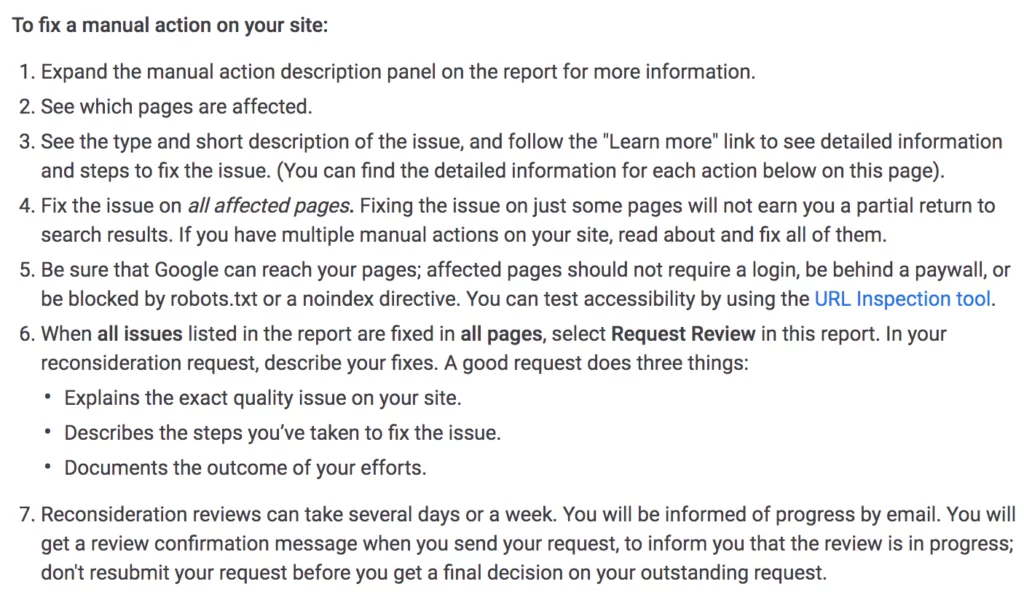
Eski Araçlar ve Raporlar
Yeni Google Search Console'un kullanıma sunulmasından bu yana, eski araçların ve raporların yeni Google Search Console kontrol panelinde güncel bir yedeği bulunmamaktadır. Google, GSC'nin eski sürümünü kullanıma sunmaz, ancak site sahipleri Google'ın yardım merkezlerinde sağladığı bağlantılar aracılığıyla bu araçlara erişmeye devam edebilir:
- Robots.txt test cihazı – robots.txt dosyanızın sözdizimini test edin. Robots.txt oluşturmak için LinkGraph'ın ücretsiz robot aracını da kullanabilirsiniz.
- URL parametreleri aracı – Herhangi bir özel URL parametresini Google'a iletin
- Uluslararası Hedefleme – hrfelang ayarlarında hata ayıklayın veya ülke hedefleri belirleyin
- Veri İşaretleyici – Yapılandırılmış veri işaretleme, Google'ın web sayfalarınızdan bilgi çıkarmasına yardımcı olmadığında kullanın
- Tarama Hızı ayarları – Google'ın tarama isteklerini düşürmenizi sağlar
Bağlantılar: Backlink Profilinizi Bir Bakışta Görün
Google Search Console'un Bağlantılar bölümü, site sahiplerinin geri bağlantılarını, dahili bağlantıları, en çok bağlantı veren siteleri, en çok bağlantı verilen sayfaları ve ayrıca diğer site sahiplerinin kendi sitelerine bağlantı verirken kullandıkları en yaygın bağlantı metnini görmelerine olanak tanır. Site sahipleri, kendi sitelerine bağlantı veren sitelere daha yakından bakmak için "Dış Bağlantıları Dışa Aktar" düğmesini tıklayarak tüm geri bağlantılarının bir CSV dosyasını dışa aktarabilir.
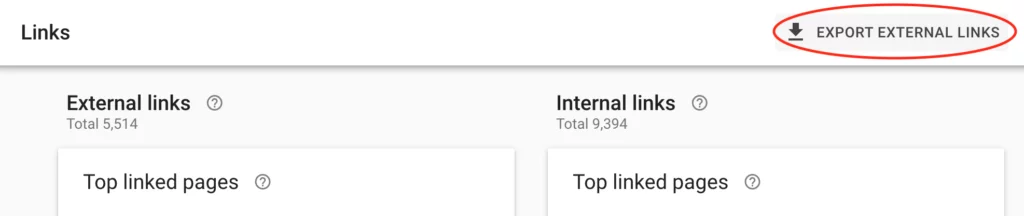
Sıralamalarınızı etkileyebileceğini düşündüğünüz çok sayıda düşük kaliteli bağlantınız varsa, reddetme aracını kullanarak bir reddetme dosyası gönderebilirsiniz . Bu, bağlantıları kaldırmayacak, bunun yerine Google'ın web sitenizi değerlendirirken artık bunları dikkate almamasını sağlayacaktır. Reddetme dosyanız için reddetme metni oluşturmak üzere LinkGraph'ın geri bağlantı analizcisini kullanabilirsiniz .
Yanlış bağlantıları reddederek sitenize yanlışlıkla zarar vermek istemediğiniz için, yalnızca gelişmiş SEO'lar bağlantıları reddetmelidir. Google, site sahiplerinin bu bağlantıları kaldırmanın başka yollarını bulmasını veya bunun yerine sitelerine daha yüksek kaliteli bağlantılar kazanmaya odaklanmalarını istediğinden, bu aracı idareli kullanmak da önemlidir.
Google Arama Konsolunu Etkili Bir Şekilde Kullanma

Google Search Console'da bulunan çok fazla veri ve performans raporuyla, yeni site sahipleri için bunaltıcı olabilir. Arama sonuçlarınızı iyileştirmek için tüm bu değerli bilgilerden en iyi şekilde nasıl yararlanırsınız? Google Arama Konsolu kontrol panelini kullanmayı düşünmenin başlıca yolları şunlardır. LinkGraph'ın GSC aracı ve yazılım araç grubumuzla birlikte, arama sonuçlarınızı daha etkili ve hızlı bir şekilde iyileştirmek için Google'ın verilerinden en iyi şekilde yararlanabilirsiniz.
Anahtar Kelime Sıralaması Takibi
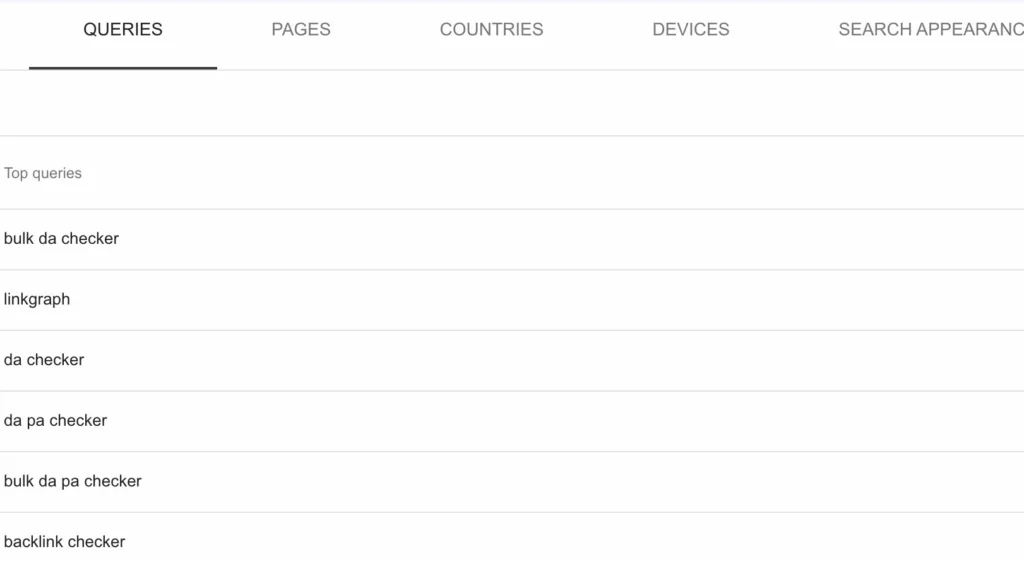
GSC'yi kullanmanın en basit amacı, sitenizin hangi anahtar kelimeler için sıralandığını görmektir. SEO çalışmalarını doğru yapıyorsanız belirli anahtar kelimeleri göz önünde bulundurarak sitenizde içerik oluşturur ve yayınlarsınız. İçeriğinizin bu sıralamaları kazanmak için yeterince yüksek kalitede olup olmadığını doğrulamak için GSC'yi kullanabilirsiniz.
Açılış sayfalarınızı optimize ettikten sonra, sitenizin performansını bu anahtar kelime hedefleri için iyi bir şekilde ölçmek üzere Google Search Console'u kullanın. Sayfa içi ek optimizasyonlar yaparsanız veya bu sayfalara site dışı geri bağlantı kurarsanız, anahtar kelime sıralamalarınızın nasıl değiştiğini ölçün.
Search Console verileriyle sitenizin varlığını yükselterek, uzun vadede birden fazla alakalı anahtar kelimede arama trafiğinizi iyileştirebilirsiniz.
Site İçi İçeriğinizin Güçlü ve Zayıf Yönlerini Anlayın
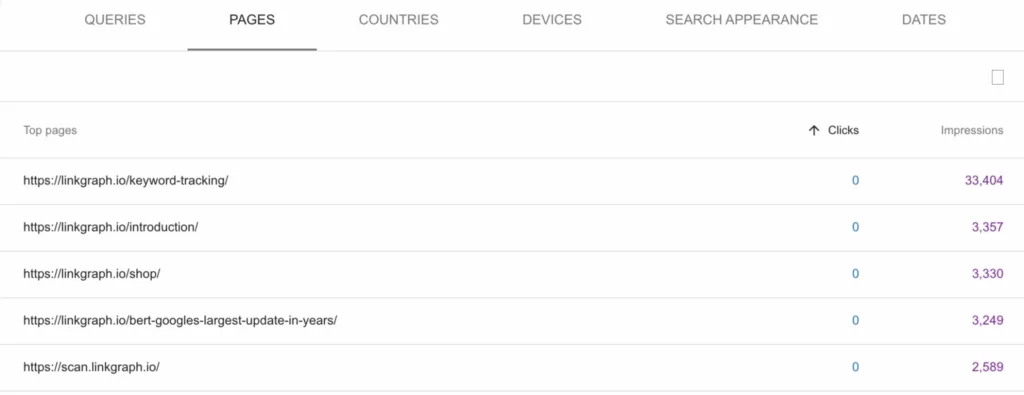
Web sitenizin en iyi ve en kötü performans gösteren sayfalarını anlamak, gösterim sayınızı artırmak için bir sonraki adımınızı belirlemenize yardımcı olur. Yeni içerik oluşturmanız, belirli sayfaları yeniden yönlendirmeniz, bir HTML etiketini optimize etmeniz, ilgili sayfaları yeniden optimize etmeniz, anahtar kelime yamyamlığını çözmeniz veya daha fazlası için Google Search Console ile içeriğinizi iyileştirmenin farklı yollarını belirleyebilirsiniz.
GSC Verilerinin Değerini En Üst Düzeye Çıkarmak için GSC Insights'ı Kullanma
GSC Insights, SEO performansınızı otomatikleştirmek ve daha kolay izlemek için kampanyaları, anahtar kelimeleri ve sayfaları izlemeyi daha da kolaylaştırır.
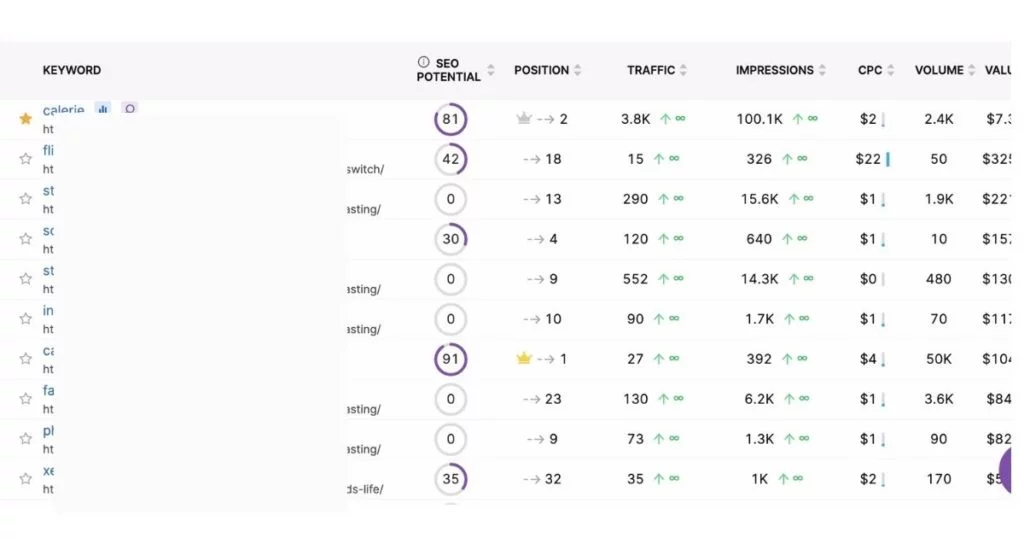
GSC Insights ve SearchAtlas, rakip verilerine, potansiyel anahtar kelime yamyamlığına sahip sitelere (genellikle yinelenen içerikten kaynaklanır) ve bir site haritası raporu da dahil olmak üzere indeksleme sorunlarına dayalı olarak SEO potansiyelini belirlemenize yardımcı olabilir.
Geri Bağlantı İzleme
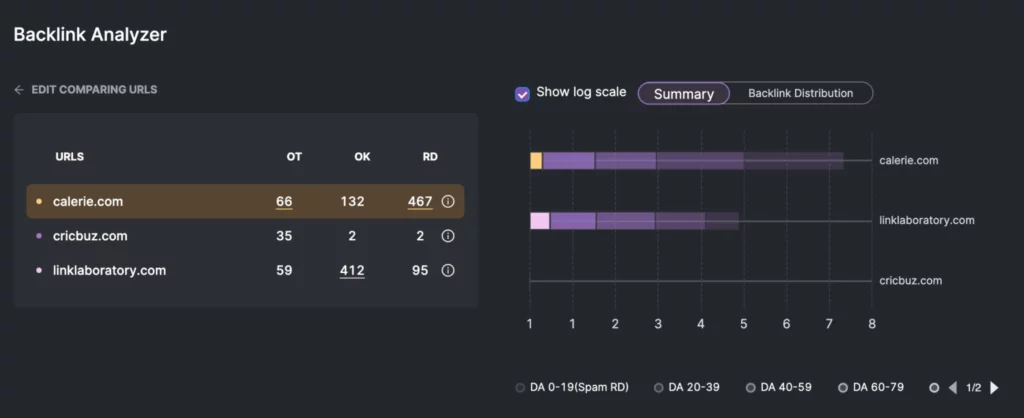
SEO uzmanları, SERP verilerine ek olarak, site sahiplerini backlink gibi site dışı SEO metriklerini izlemeye teşvik eder.
Alan puanınız ve Google'ın SERP'lerinde üst sayfa olarak görünme olasılığınız, sitenizin alan derecelendirmesine bağlıdır. Geri bağlantılar, sitenizin performansı için çok önemlidir.
SEO çabalarını site dışına yönlendirmek, sitenizin sıralamasını her şeyden daha hızlı yükseltebilir. Geri bağlantılar, algoritmanın anahtarıdır ve alan adınız Google'ın algoritmasında daha yetkili olarak algılanacağından, farklı anahtar kelimeler için performansınızı artırabilir.
To increase your domain rating, you need backlinks.
After you connect your Search Console account to GSC Insights, you are able to monitor your backlink profiles to ensure that your website is not keeping company with any questionable web properties.
SearchAtlas makes monitoring your backlinks easy, and the software suite provides you with backlink outreach opportunities, so you can become discoverable in more relevant queries.
SEO A/B Testing
For more advanced SEO specialists, Search Atlas is a great platform for running A/B tests on your website–with spreadsheets.
How to Use GSC Insights to Track Campaigns
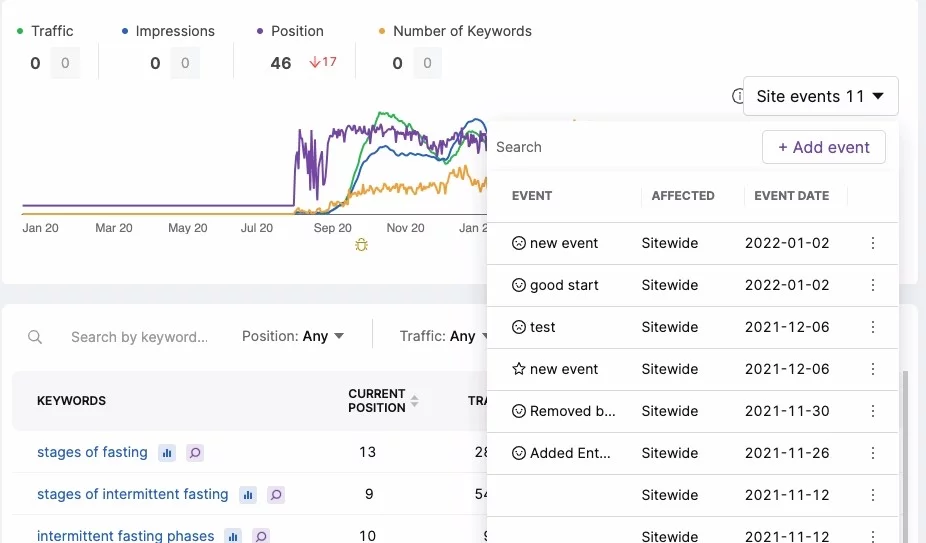
Site events allow you to easily mark then track changes you make to your site within the GSC Insights tool. Whether you change a minor element in a piece of content such as a title tag, meta tag, meta description, or edit a number of pages, you can create an event to mark the change.
From there, you can track months of data, years of data daily to monitor the effectiveness of your efforts. You can isolate data such as page rank, keyword changes, impressions, and CTR,
Because SearchAtlas's keyword data is more up-to-date than tools like ahrefs or semrush, you can perform better keyword research and see if the changes improve your site's search performance more quickly and accurately.
Final Thoughts on How to Use Google Search Console
If you want to improve your site's SEO, the first thing you need is full access to the important information that helps you track your search engine optimization efforts. Google Search Console website has all the basics and is the easiest way to track SEO and site settings for both large and small sites.
Paired with GSC Insights , you can understand Google results for your site's pages and site's keywords with even more granularity. For more pro tips on how to make sure Google's tools are working best for you, talk to one of our SEO specialists . We can help you understand your search console reports and provide managed SEO plans that will elevate your website URL in the search results pages.
